作者;葉永順

1.首先找出一張你想參加美男進行曲的照片一張,先觀察這張照片的整體色感,以這張照片來說,拍攝時間是傍晚五點半左右,天氣陰,所以整張照片的亮度偏陰暗,色調偏青綠。

2.第二個步驟就是進行整體色階的調整,從影像→調整→色階(Ctrl+L),叫出色階, 進行顏色手動整體校正。 另外讀者也可使用自動整體校正,在影像 →自動色調,但是這一個功能有時候調出來的照片會不自然,或是跟原本的效果差不多,讀者可以玩玩看,不同的照片效果也會不同喔!

3.要開始手動調色階了,首先先調整中間(1號)三角柱,以就是整體的亮度與對比,因為這張照片偏暗,所以請往左邊移動一些,因為相片都會有預覽,所以讀者可以依自己的照片作為亮的調整,反之,照片如果偏暗,就將三角柱往右邊微調。

接著,我們開始調整一點點的對比,讓照片比一般照片看起來顏色強烈些,移動2號三角柱,往右移動一點點,這一個是調整暗部顏色的對比,當你移動2號三角柱,只有暗部的色塊會做變化,如深色的頭髮、陰影等。接著我們移動3號三角柱,往左移動一些,仔細看,這一個是調整亮部的色塊,只要移動一點點喔!如果太貪心,調太多,那麼亮部的細節都會不見喔!除非你想做出其它風格的藝術照片。
4.第三步驟,開始調整照片的顏色,因為小編選的這張照片在亮度的調整後,有些偏黃,以我們在影像→調整→色彩平衡(Ctrl+B),開始調整色彩。


根據這張的色彩感,小編只需要在黃與藍軸上,向藍偏一些,即可讓照片減黃,偏紫紅 一些。
同樣的各位讀者們,Photoshop非常nice, 所以讀者們可以試著玩玩,因為讀著們選的照片條件皆不同,所以在這裡小編只能教大家如何調整的技術,至於細節就要靠大家去試囉!在這裡一樣警告讀者們,不要太貪心調太多會變成阿凡達星球的外星人喔!!
5.接著我們開始上粉底囉!在工具列中點選像OK繃(1修復筆刷工具)工具,開始在臉上貼OK繃,顧名思義, OK繃就是可以把臉中的斑點先去掉。在選取OK繃後,選擇適當的筆刷大小(可以把斑點蓋掉的大小即可),找到你想修掉的斑點,小編以眼鏡的反光來做說明,將游標移到反光附近(2),而皮膚正常的部位,按下Atl 鍵(會現一個圓型游標(3),點滑鼠左鍵,此時游標就會吸取你這個部位正確的皮膚,再往反光處點滑鼠左鍵(4),此時反光就消失囉!很神奇吧!


6.(A) 接著搭配印章工具,使用方法也是和修復筆刷工具(OK繃)一樣,而印章工具在上方工具的地方必須注意不透明度與流量的控制,不透明度愈高,遮蓋率就會愈強,但相對的遮蓋的地方就會不自然,這是要注意的,此張小編運用不透明度30~40%,流量選在50%。


(C). 還有一個重要的小撇步,當你在運用印章工具時,必須選擇周圍的皮膚,順著皮膚生長的方向去修飾,切勿覺得右臉比較好看,就用右臉的皮膚來修做臉的皮膚,因為生長方向不同,修起來也會怪怪的喔!
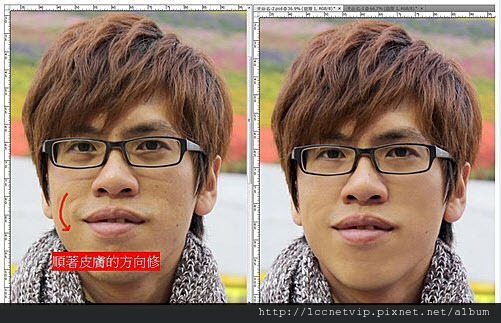
7.請將視線移到脖子的部分,因為脖子太多線條,又較暗,比較複雜,所以我們就用比較簡單的方式來處理。首先點選工具列的套索工具(1),到脖子的部位,按著滑鼠左鍵不放圈起來(2),在上方選項區,選取→修改→羽化(3)→羽化強度10(4)

接著我們在上方選項區濾鏡→雜訊→中和(1),強度選擇4按確定(2),這一個做法是將脖子的紋路調淡一些,注意強度不要調太高喔!接著再點選一次Ctrl+L,調整手動色階,將脖子調亮一些些,畫面看起來會比較亮、乾淨。

8.到這裡美男子進行曲已經到中間囉!我們再變一個魔術吧!小編覺得自己的頭髮再調整一下,嘴型再微調一下會更好,所以小編做了一個小動作,就是液化,一樣請到上方選項區濾鏡→液化(1),會彈出一個大型的工作框(2)。

首先看到左邊的工具列,先選取凍結遮色片工具(3),此項工具畫起來的區域(紅色區)可以避免變形(4),如果畫錯了就用解凍遮色片工具畫一下(5),就可以解除變形區域了,接下來就可以用工具列第一個向前彎曲工具(6)進行變形,就按照你心裡所想的推一推吧!推錯了還可以用工具列中的第二個重建工具(8)再畫一下就恢復了,很好玩喔!(9)另外在右方的工作區域中,可以選擇筆刷大小。

液化完成囉!紅色圈起來的地方就是有拉過的喔!小編還是告訴大家不要拉太多喔!適量就好。

9.下來我們再將照片夢幻些,將原本的圖層再複製一個,選去上面的圖層(1)在上方選項區濾鏡→模糊→高絲模糊。

10.接著一樣在圖層一樣選在圖層1拷貝的地方,在圖層的工作區域選取柔光選項。

11.如果色調不滿意的話,可以選圖層一,手動微調色階或是色彩平衡喔!

12.去背的話就可以做一些影像合成囉!

文章出處:http://tw.myblog.yahoo.com/z5-1138/article?mid=476&prev=-1&next=454







 留言列表
留言列表